玩转蓝牙墨水屏电子标签(一)点灯


这款应该是算最好拆解的标价签了,而且可以直接无损的安装还原回去。


这款屏幕的型号无论是微雪还是干草干不干,半塘睡不醒,或是撒垃圾车大佬的固件都有适配,所以这次海鲜市场逛值了。
再来看看主板:


里面有这两引脚,看来可以入侵了,由于手头没好用的JLINK,所以买了个JLINK-OB和TTL:

DA14585芯片调试使用相关口:
-
TP4 → RST -
TP2&TP10 → GND -
TP8 → P0_5 (RX) -
TP7 → P0_4 (TX) -
TP1&TP9 → VBAT 3V -
TP3 → VDD -
TP6 → SWDIO -
TP5 → SWCLK
墨水屏接口:
-
BUSY → P2_0 -
RST → P0_7 -
DC → P0_5 -
CS → P2_1 -
SDI → P0_6 -
SCK → P0_0 -
PED_POWER → P2_3
闪灯IO口:
-
D1 → P2_5

OK,这时候JLINK-OB也到了,我们把它接上:

-
smartsnippets_toolbox_v5.0.10.2434_windows -
Keil 5.36 -
UartAssist.exe
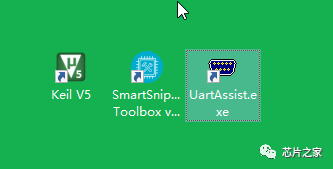
安装好 Keil和smartsnippets_toolbox后,需要把商家给的JLINK-OB的PJ工具给复制到对应的目录;商家会给你几个文件替换破解,然后我们用everything大法来找到这几个文件替换,只要替换SmartSnippets Toolbox v5.0.10和KEIL的安装目录下的就可以了,路径下面图:


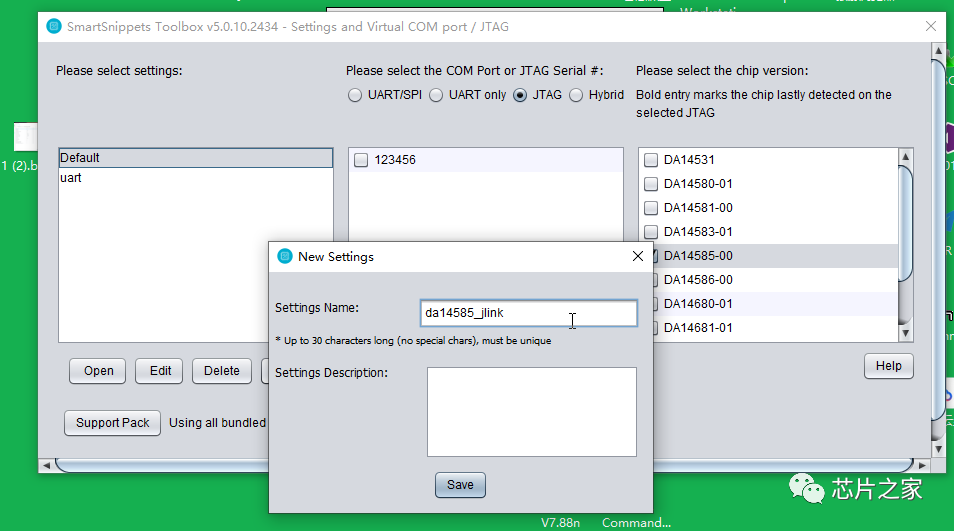
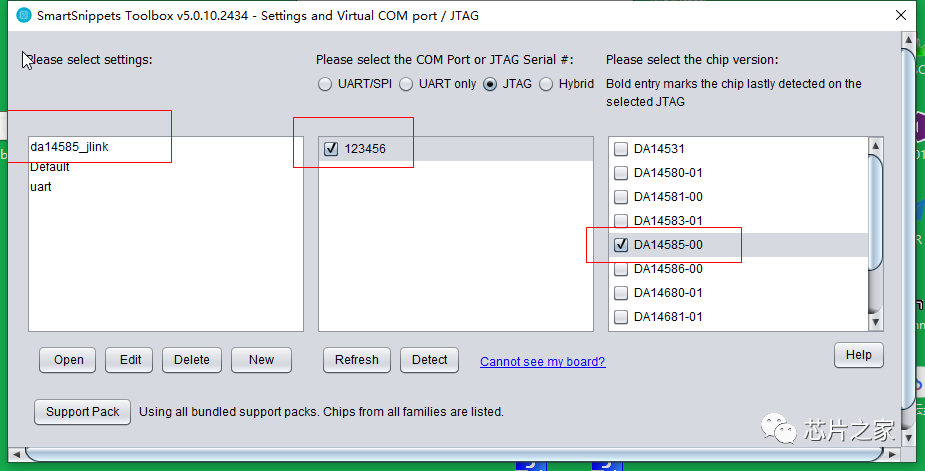
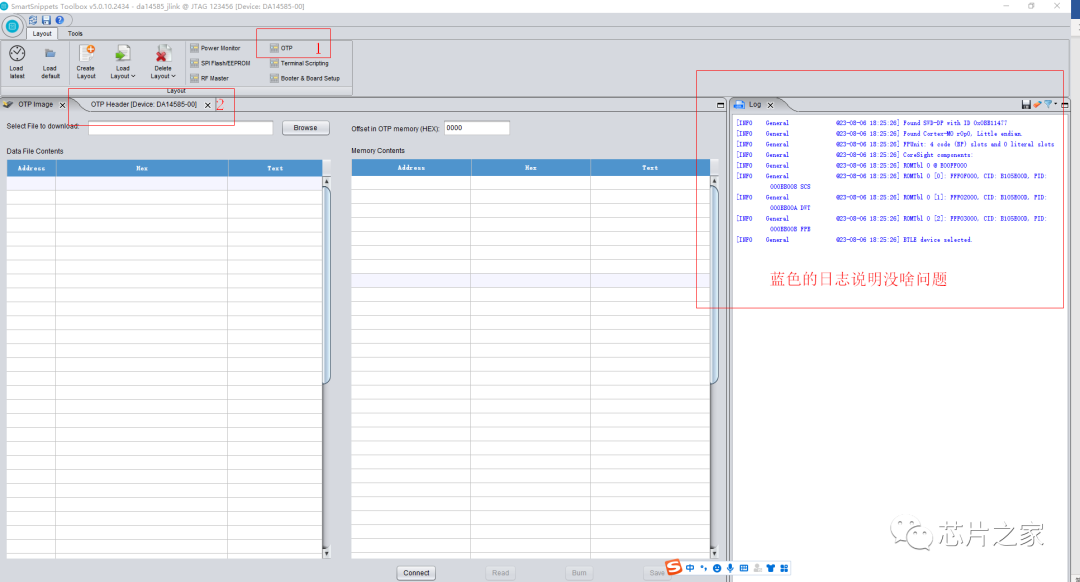
进入后蓝色的日志说明没啥问题,然后再点击1后点击2,查看OTP表
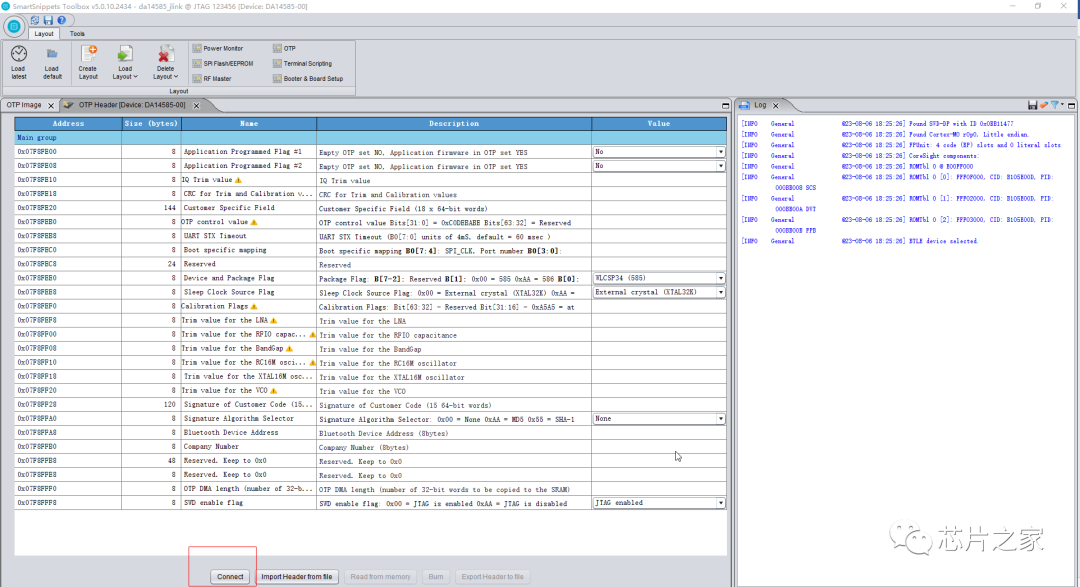
此时OTP表还是没有被加载,需要点击下connect,于是点了下,见证奇鸡的时刻了。
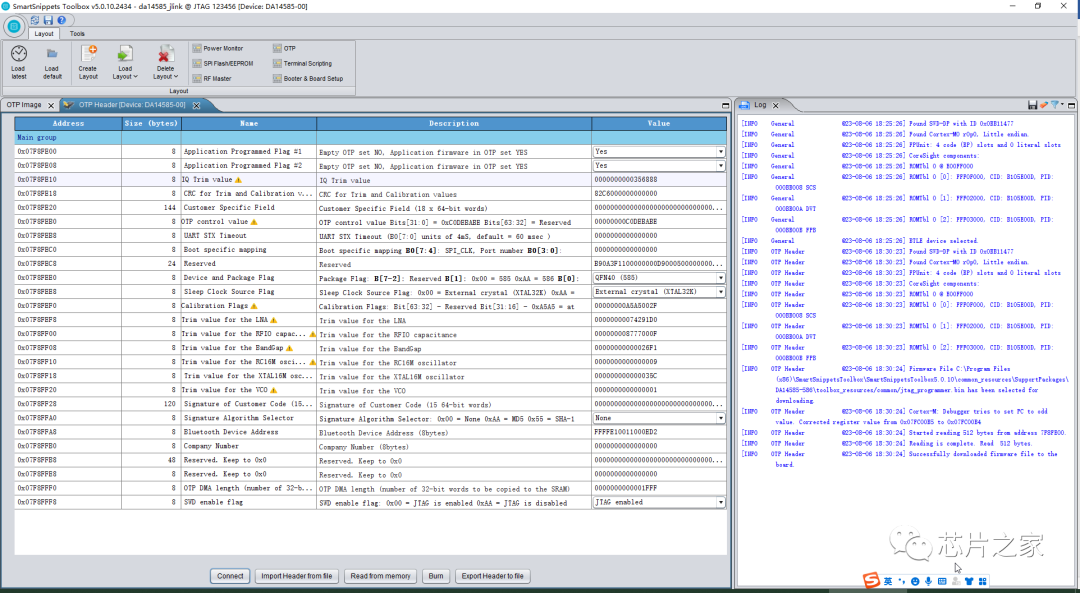
继续之前的,点击了CONNECT之后,可以看到,OTP是被写过的(第一二行显示YES),这时候是不是有种蓝瘦香菇的感觉?感觉买亏了?
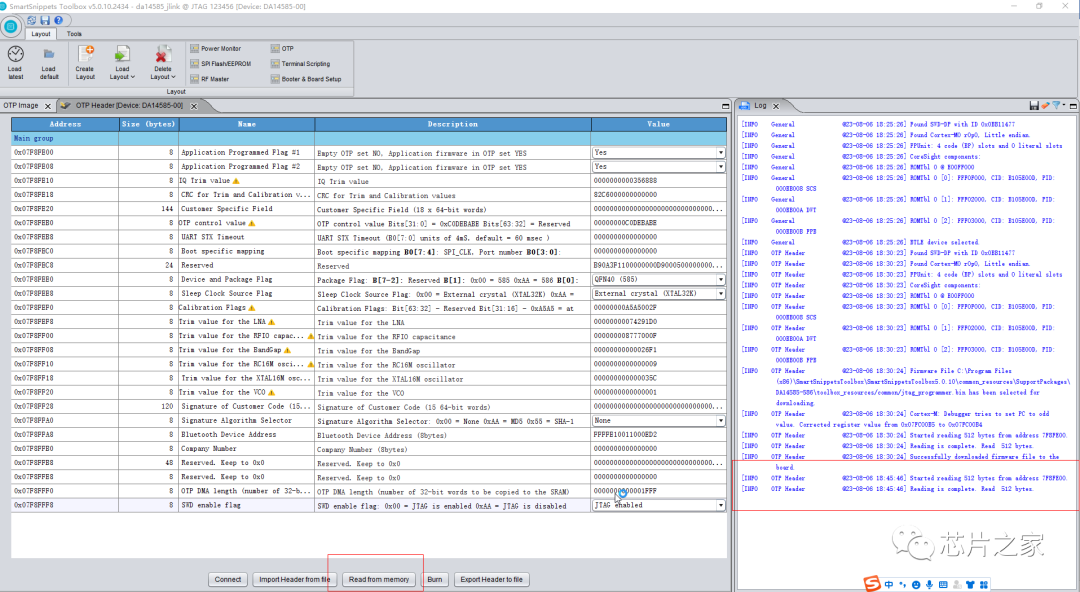
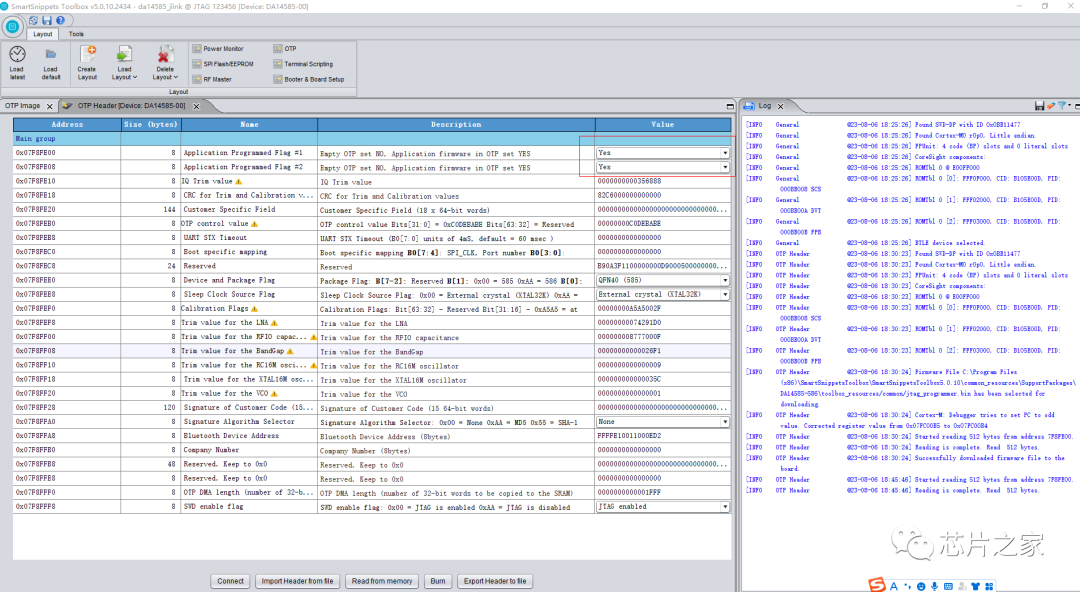
不过做人还是要厚道点,单我买了,交点学费了吧。所以等没被OTP板子到的时候,我又开始了研究,结合老哥给的资料和信息我来重新对OTP认识下;
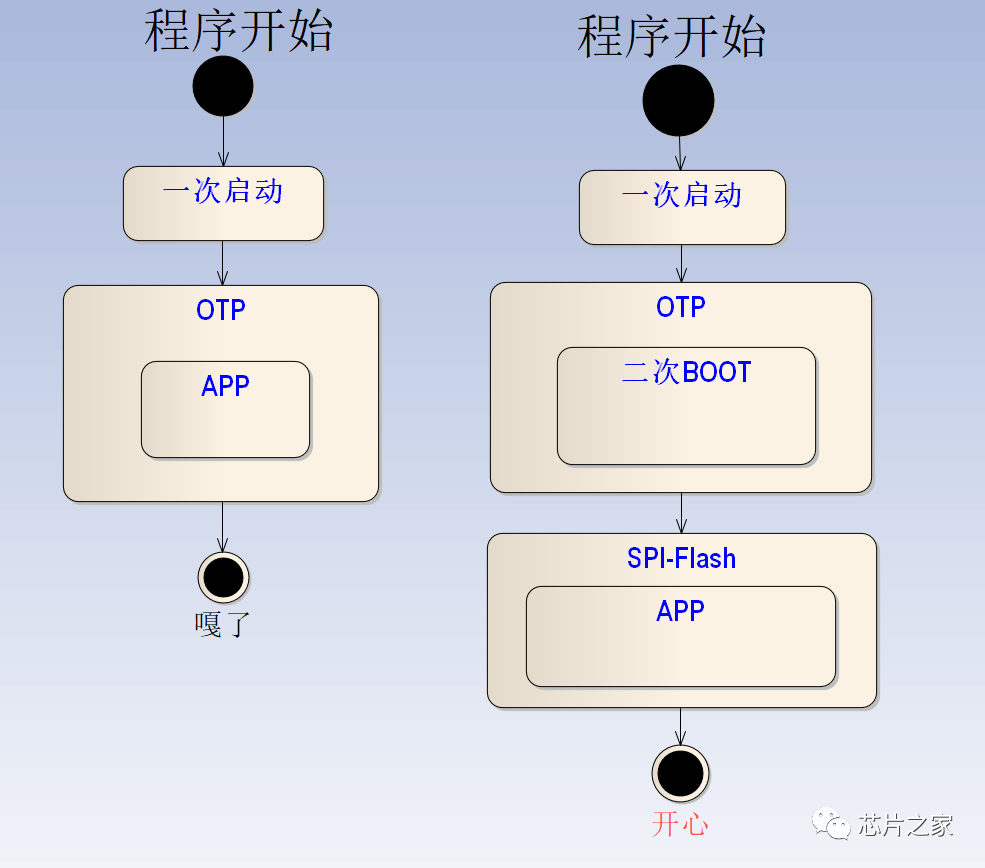
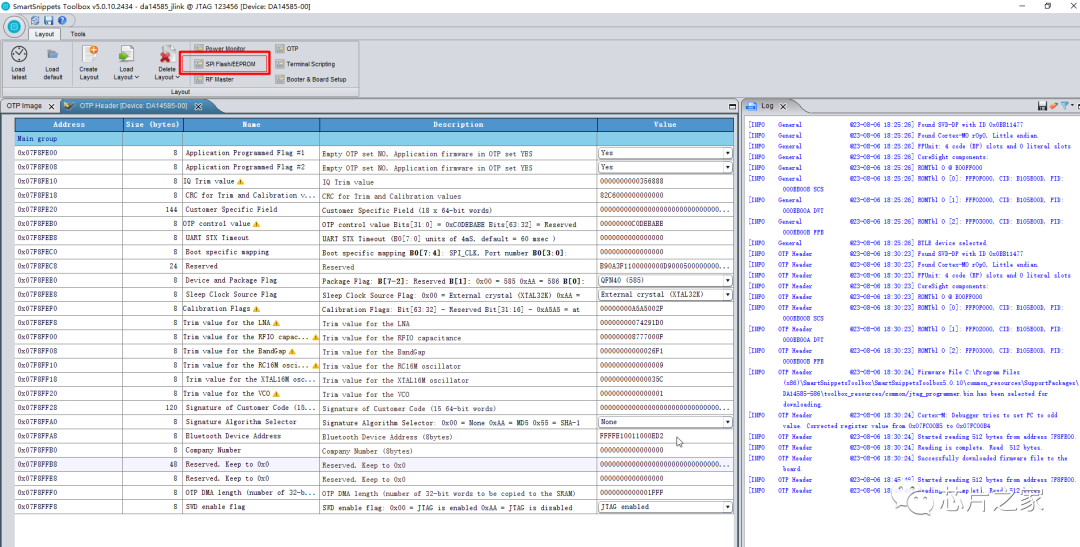
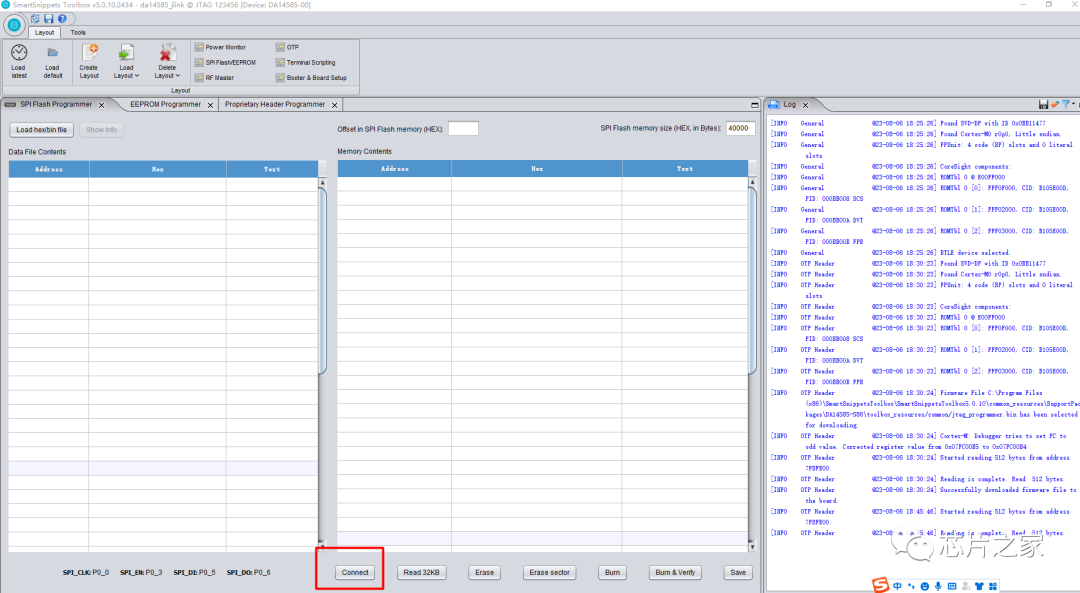
Connect成功
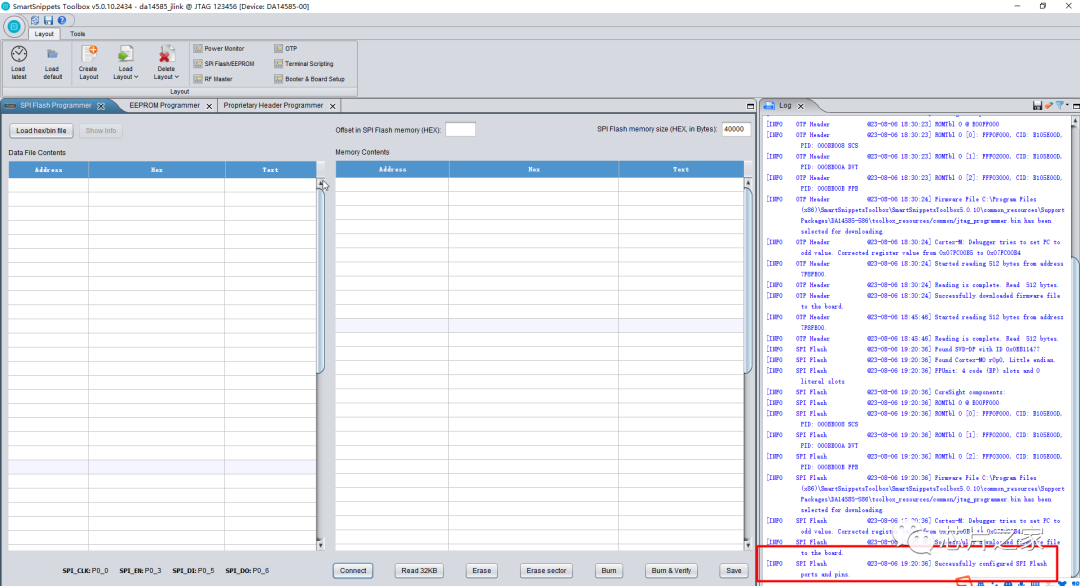
然后读取32K看看,点击 Read 32kb按钮

这个板子其实还可以用来做开发板,因为板子上预留了一个LED灯的空焊接,这个测了下,是跟芯片的P2_5引脚相通,那么就可以闪灯走起来。

OK,先去官网或者其他渠道下载DA的SDK,我用的是SDK_6.0.18.1182.1,里面自带blink工程,路径参考图片下面的文件路径:
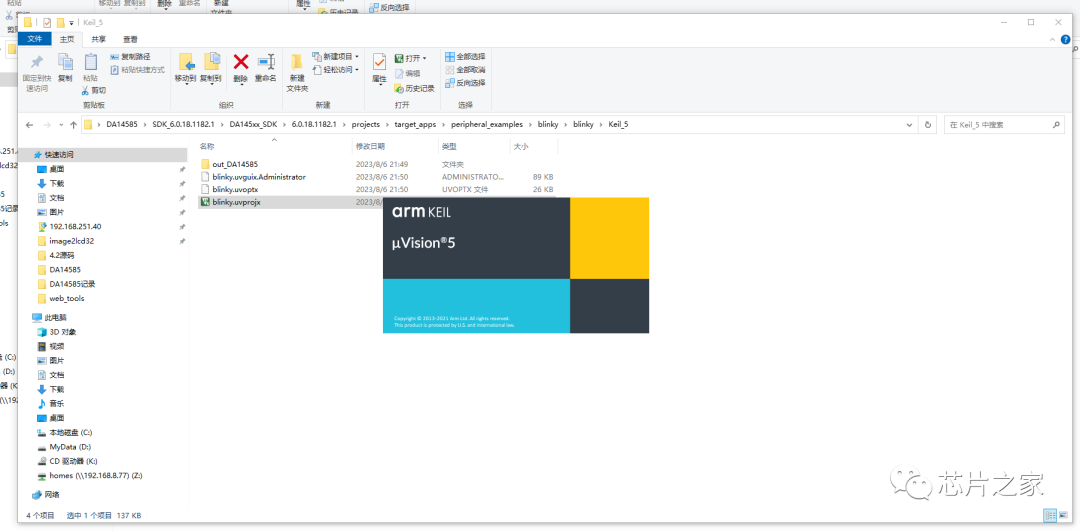
闪灯代码
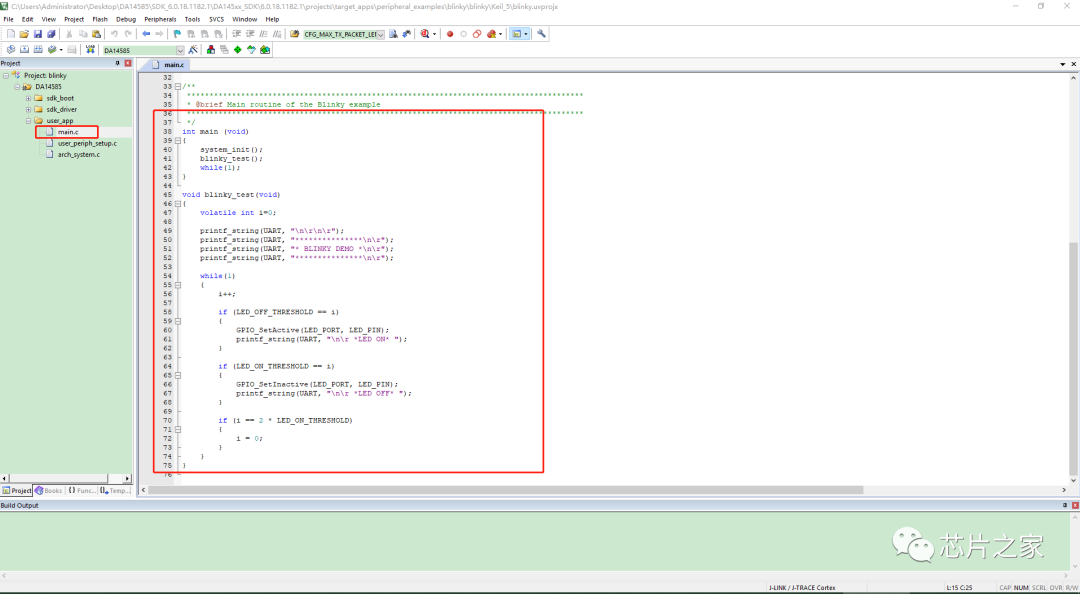
这里我们要修改一下了,因为要闪灯,所以引脚要对得上,先看看代码里面的 LED_PORT和 LED_PIN是多少。
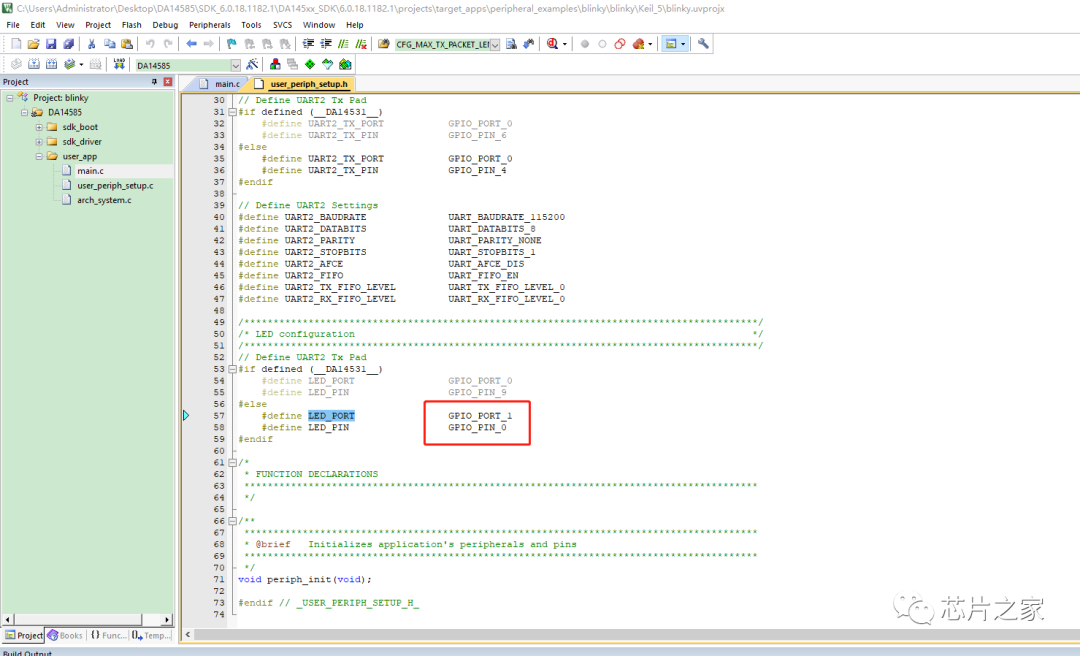
顺便看下上面的串口P0_4,这个跟我们黑色板子对得上,所以不需要改。

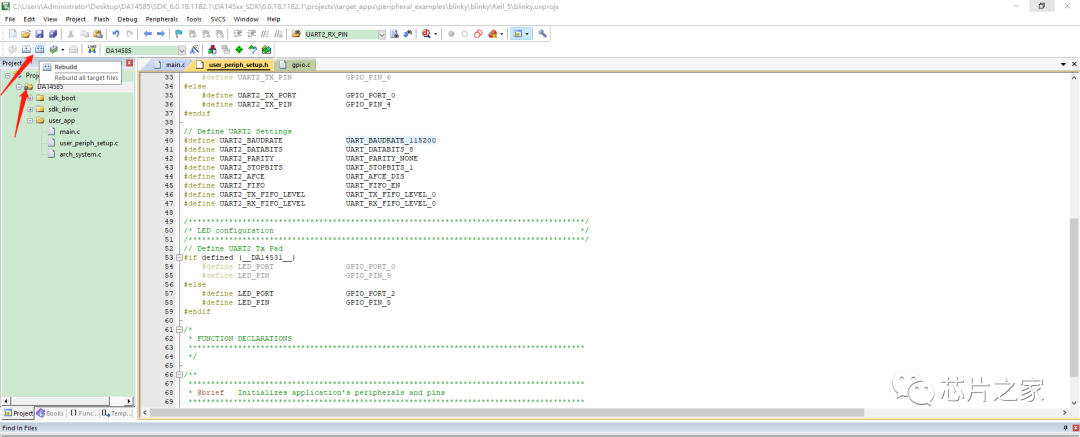
很快就构建完成了,基本上没有报错,妥妥的生成了bin文件。
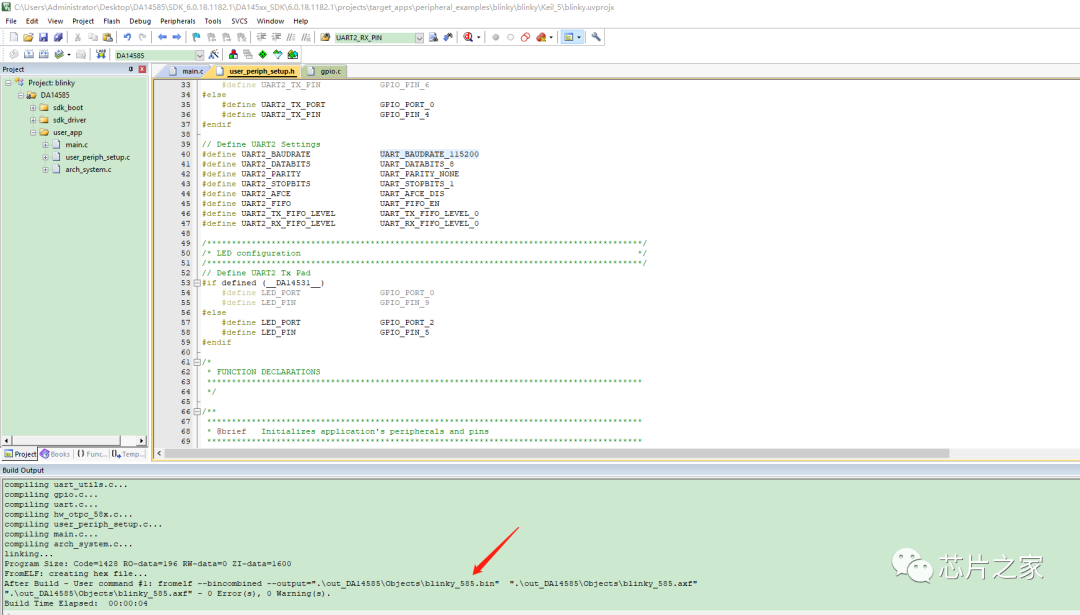

如果你有插着JLINK-OB并且替换好商家给的那几个DLL和EXE的话,这里就会显示这些信息:
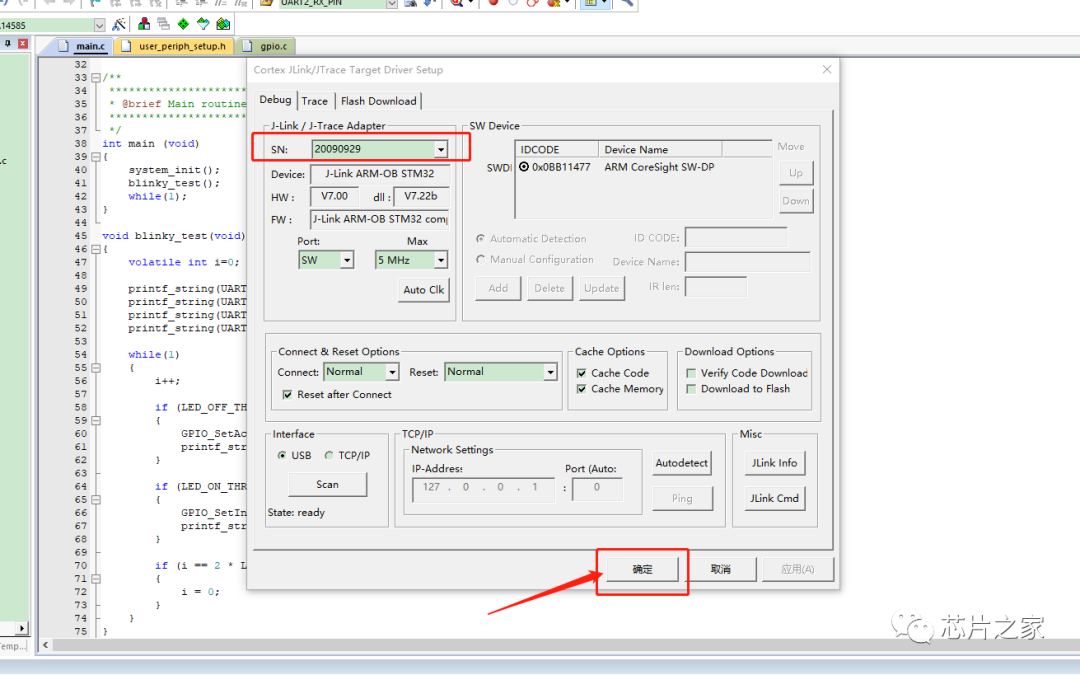
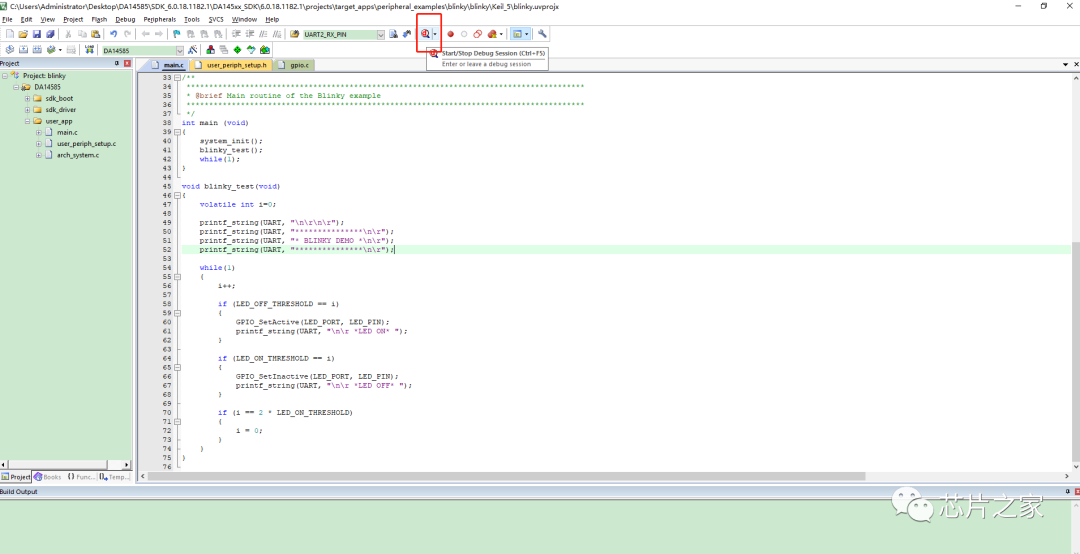
到汇编这个页面不用管,直接按F5

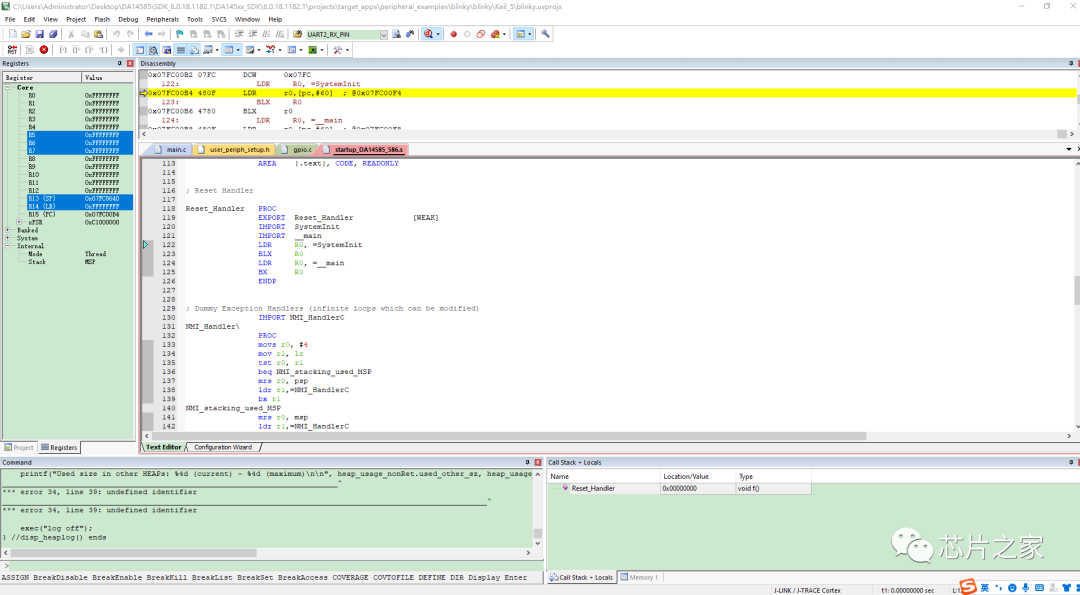

本节我们就只是熟悉开发环境,点灯,感兴趣的同学关注下等待我们下一节的更新。
关于墨水屏的学习,希望大家Enjoy,我们一步一步的会进行更多开源好玩儿项目的开源。
往期推荐

老宇哥带你玩转 ESP32:14 亲自动手做一个双向通讯的无线遥控器(一)

老宇哥带你玩转ESP32,12篇基础教程已经更新完毕,接下来是进阶教程

老宇哥带你玩转 ESP32:05 ADC用起来这也太简单了吧
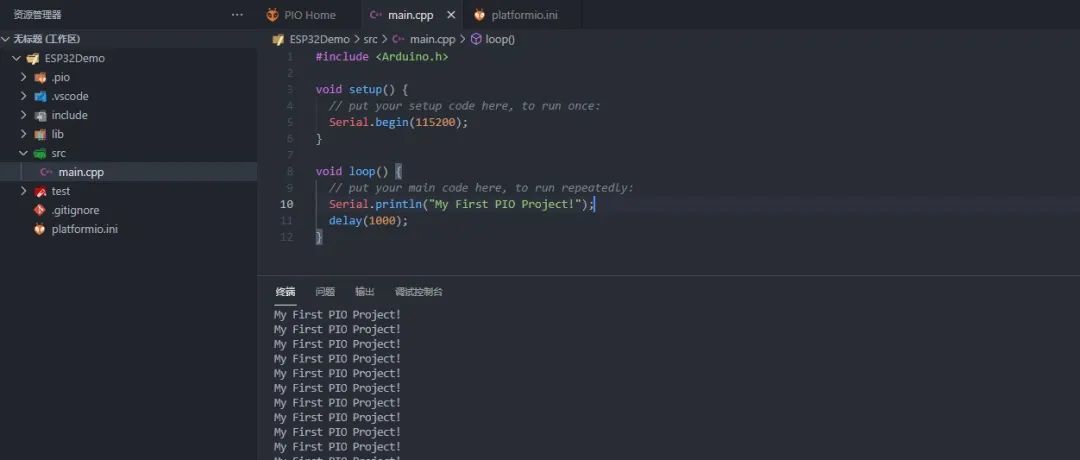
老宇哥带你玩转ESP32:02使用VSCode+PlatformIO搭建开发环境
